画像ファイルの読込み方法
- 画像ファイルをドロップ
- 画像を貼り付ける
- 画像URLから読込む
または
貼り付けエリア、クリップボードの画像を貼り付けられます。(PCからのみ)
▼キャンバス(作業エリア)
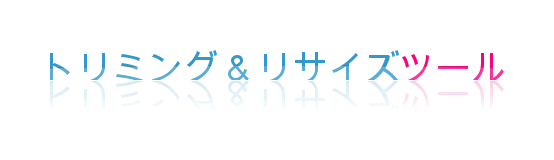
画像ファイルの読込み方法
または
▼キャンバス(作業エリア)
スポンサーリンク
このツールは、以前に作った画像トリミングツールとリサイズツールの機能を合わせツールです。トリミングしてからリサイズする場合に便利です。
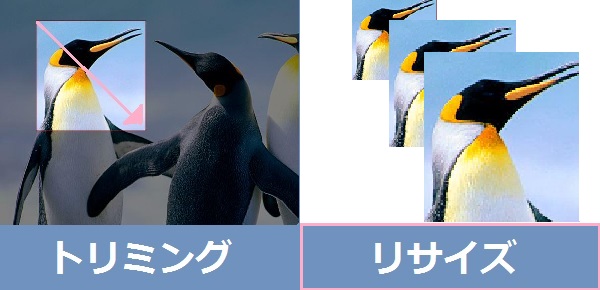
キャンパス画像上をドラッグする事でトリミング領域を描く事が出来ます。クリックを放すとトリミング領域を確定して画像を作成します
キャンパス画像に対してリサイズ処理を行います。トリミング後の画像をリサイズする場合は、このマークのボタンを押す事でキャンパスにトリミング後の画像が読み込まれます。
画像化ボタンは、リサイズした画像を保存する時に使用します。トリミング画像は、自動で作成されます。
トリミングしてからリサイズをする事が多かったので作成しました。リサイズしてからトリミングする事も可能です。使いやすいようにコンパクトにまとめました。